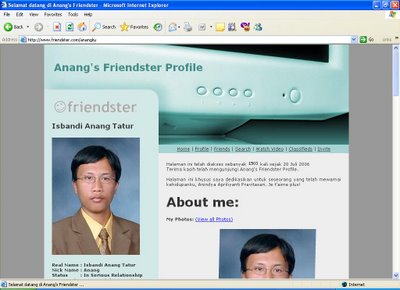Hallo sobat.. jumpa lagi nih. Setelah beberapa hari absen karena datangnya bulan suci ramadhan dan tadinya saya berniat untuk undur diri selama satu bulan, eh akhirnya tidak tahan juga nih... Nge-log lagiiiii.... (sudah kecanduan kalee ye
"ASS.Gmana cara pasang kursor animasi,kan bagus klo kursornya antik... "
Sebuah keinginan yang datang akibat ingin membuat blognya tampak lebih menarik di mata pengunjung.... wajar kalau menurut saya..
Untuk membuat sebuah kursor animasi tidaklah sulit, karena tidak banyak kode yang harus dipakai, akan tetapi tentu saja sesuatu yang gampang akan menjadi sulit tatkala kita tidak tahu caranya, makanya disinilah indahnya berbagi, banyak berbagi akan banyak di bagi, banyak memberi akan banyak di beri. iya ngga?
Untuk membuat sebuah kursor animasi, langkah pertama yang harus di lakukan adalah membuat sebuah gambar animasi yang berukuran kecil, untuk yang ini terserah kepada keahlian sobat, banyak software pembuat animasi semisal macromedia flash dan kawan-kawannya. Sebuah pertanyaan baru mungkin muncul yaitu bagaimana apabila kita tidak menguasai program animasi, kan jadi ribet persolaannya. Jika sobat tidak bisa membuat sebuah gambar animasi untuk di pakai, jangan dulu putus harapan. Sobat bisa mencarinya di internet, ratusan atau bahkan ribuan situs menyediakan layanan ini. Caranya sangat mudah, sobat bisa mencarinya lewat search engine yang ada di sebelah kanan atas blog ini. Tuliskan keyword yang berhubungan, misal : Free cursor animated, cursor animation, Free cursor animated atau keyword lainnya yang di rasa berhubungan dengan yang namanya kursor animasi. Silahkan kunjungi situs yang muncul, barangkali sobat akan menemukan situs yang tepat.
Langkah kedua yaitu menyimpan file animasi yang sudah sobat dapatkan ke hosting tempat menyimpan gambar, contoh : http://www.photobucket.com atau di blogger sendiri juga bisa. Untuk cara-cara mengupload gambar silahkan baca di sini . Apabila gambar animasi sudah si upload, catat alamat gambar tersebut. Sebagai contoh, saya mempunyai gambar cursor berbentuk naga terbang dengan alamat sebagai berikut :
http://24rohman.googlepages.com/dragon3.ani
Langkah selanjutnya adalah menyisipkan kode untuk kursor. Kode untuk membentuk kursor adalah sebagai berikut :
cursor: url("alamat gambar kursor");
Sebagai contoh, jika saya menggunakan alamat kursor yang saya miliki, kode nya jadi seperti ini :
cursor: url("http://24rohman.googlepages.com/dragon3.ani");
Langkah selanjutnya yang harus di lakukan adalah memasukan kode di atas ke dalam kode template sobat, agar lebih mudah untuk di pahami, saya tuliskan langkah-langkahnya :
- Sign in di blogger.
- Klik menu Template
- Klik menu Edit HTML
- Copy seluruh kode template yang ada, lalu save untuk backup data
- Cari kode yang mirip dengan kode di bawah ini, biasanya di tulis dengan body :
- Sisipkan kode kursor di dalam kode tadi, sehingga seperti ini :
- Klik tombol Simpan Perubahan Template
- Selesai. Silahkan lihat hasilnya.
body {
background:#fff;
margin:0;
padding:40px 20px;
font:x-small Georgia,Serif;
text-align:center;
color:#333;
font-size/* */:/**/small;
font-size: /**/small;
}
body{
background:#fff;
margin:0;
padding:40px 20px;
font:x-small Georgia,Serif;
text-align:center;
color:#333;
font-size/* */:/**/small;
font-size: /**/small;
cursor: url("http://24rohman.googlepages.com/dragon3.ani");
}
- Sign in di blogger
- Klik menu Layout
- Klik menu Edit HTML
- Klik link Download template seluruhnya, save dulu untuk backup biar aman
- Cari kode yang mirip dengan kode dibawah, biasanya di tulis dengan body :
- Sisipkan kode kursor di dalam kode tadi, sehingga seperti ini :
- Klik tombol Simpan Template
- Selesai. Silahkan lihat hasilnya.
body {
background:$bgcolor;
margin:0;
color:$textcolor;
font:x-small Georgia Serif;
font-size/* */:/**/small;
font-size: /**/small;
text-align: justify;
}
body {
background:$bgcolor;
margin:0;
color:$textcolor;
font:x-small Georgia Serif;
font-size/* */:/**/small;
font-size: /**/small;
text-align: justify;
cursor: url("http://24rohman.googlepages.com/dragon3.ani");
}
Atau ada juga cara lain, yaitu di tempatkan di dalam kode , sobat tinggal menyisipkannya sehingga kodenya jadi seperti ini :
Saya rasa cukup deh, selamat menikmati animasinya. Untuk contoh nyata tentang yang saya terangkan diatas, sobat bisa kunjungi blog saya yang lain, silahkan klik di sini !